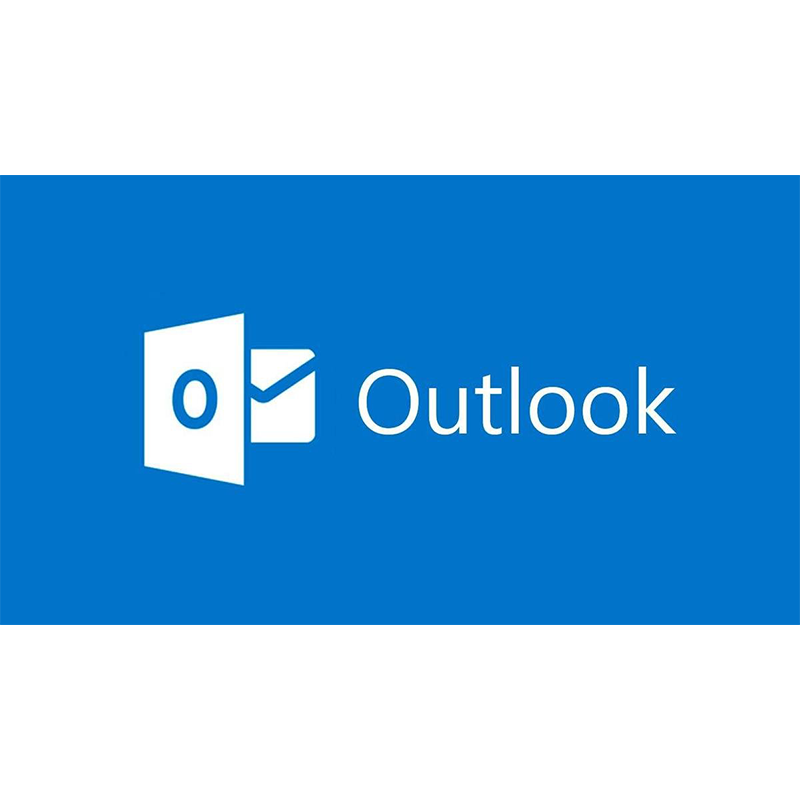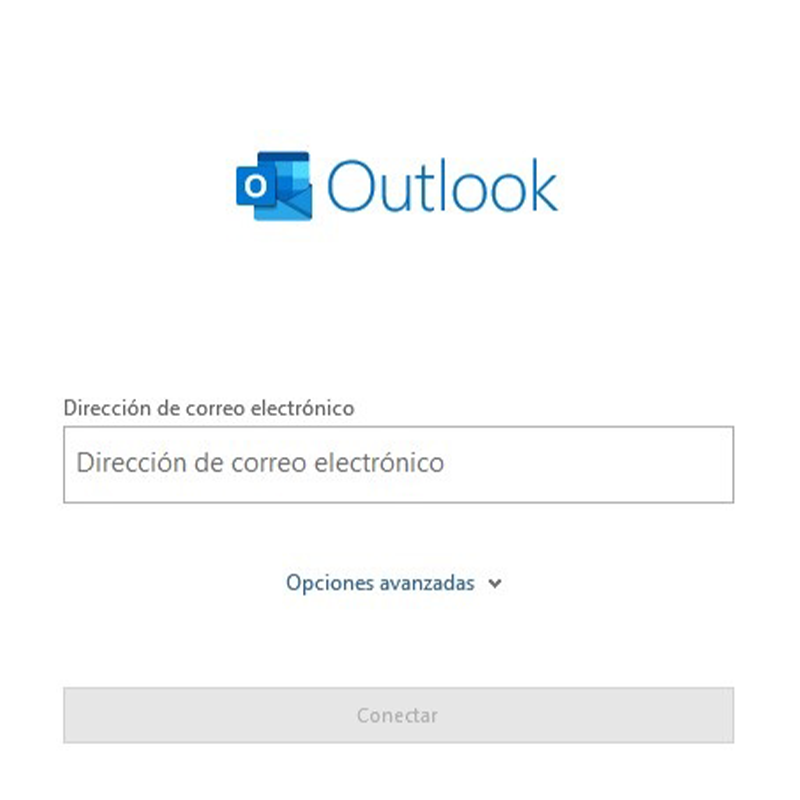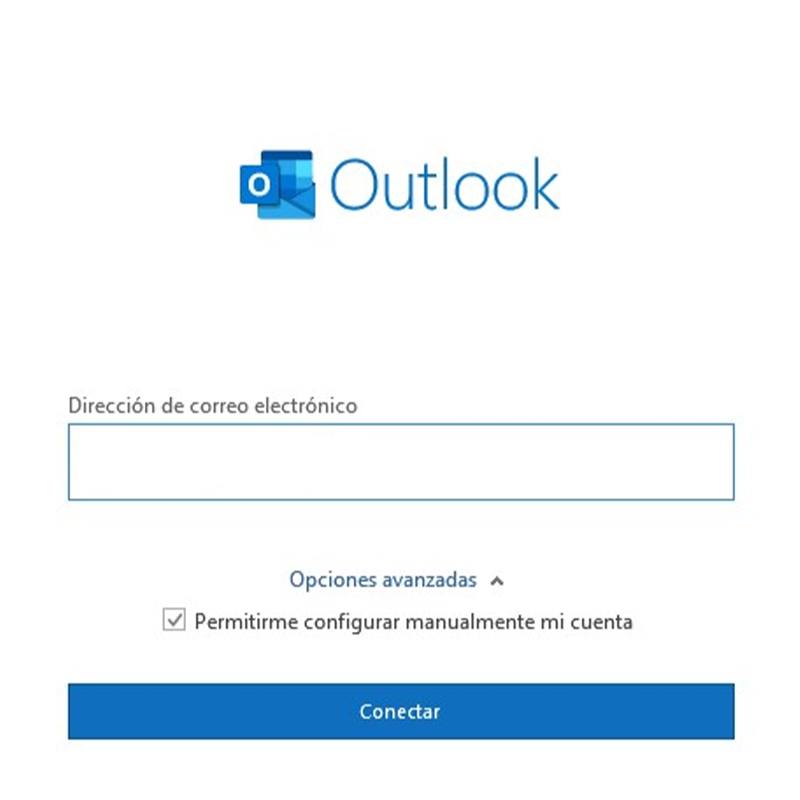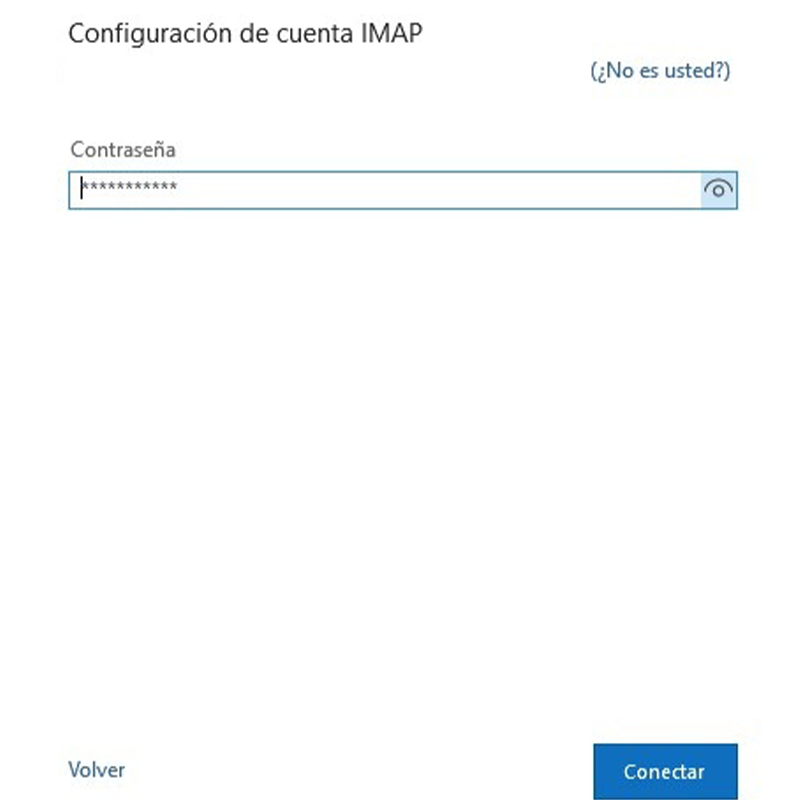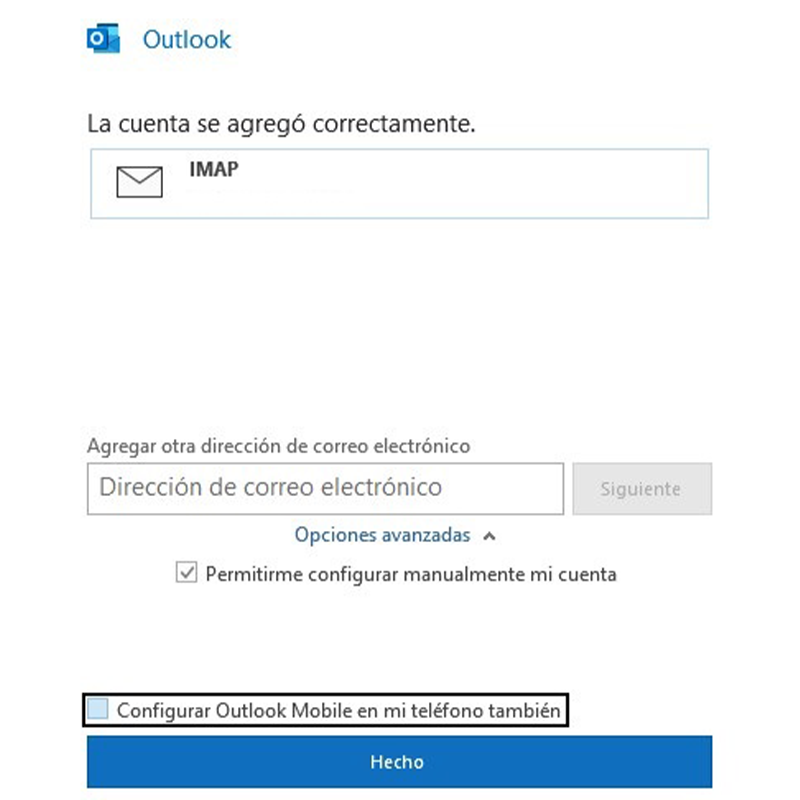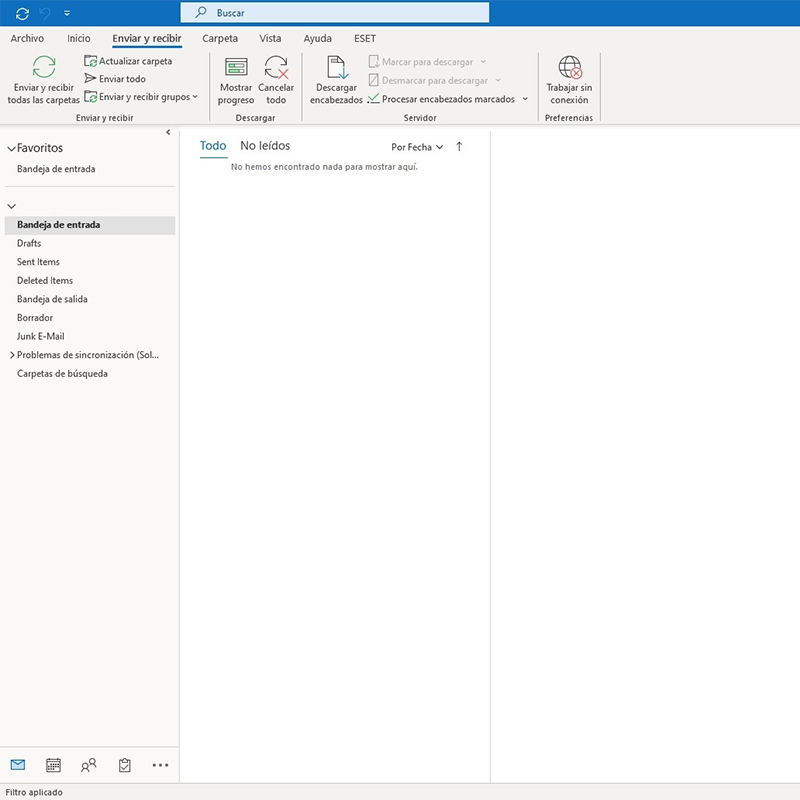Paso 1: Abre Outlook
Abre el programa Outlook. Si es la primera vez que lo usas, te pedirá que configures una cuenta de correo.
Paso 2: Escribe tu correo
Esta es la primera ventana que verás cuando abres Outlook por primera vez o cuando agregas una nueva cuenta de correo.
- En el campo «Dirección de correo electrónico» debes ingresar la dirección de correo electrónico que quieres configurar en Outlook. Asegúrate de que esté bien escrito para evitar problemas de conexión más adelante.
- Después de ingresar tu correo, verás la opción de «Opciones avanzadas» justo debajo.
Paso 3: Opciones avanzadas y configuración manual
Configuraras manualmente tu cuenta de correo. Para hacer esto:
- Haz clic en «Opciones avanzadas».
- Marca la casilla «Permitirme configurar manualmente mi cuenta»
- Haz clic en «Conectar» para continuar.
Paso 4: Configuración avanzada
En esta ventana vas a seleccionar el tipo de cuenta que vas usar, esto es, IMAP.
Con esto podrás mantener tus correos sincronizados en todos tus dispositivos (computador, teléfono, etc.).
Paso 5: Configuración de cuenta IMAP
Introduce los siguientes detalles:
- En el campo «Correo entrante Servidor» mail.tuempresa.cl
- Puerto de servidor entrante: 143.
- Método de cifrado: Asegúrate que la opción seleccionada sea «Ninguno»
- En el campo «Correo saliente Servidor» mail.tuempresa.cl
- Puerto de servidor saliente: 25
- Método de cifrado: Asegúrate que la opción seleccionada sea «Ninguno».
- Clic: en el botón azul «Siguiente»
Paso 6: Ingresa tu contraseña
- Outlook te pedirá que escribas la contraseña de tu correo electrónico. Asegúrate de escribirla correctamente.
- Después, haz clic en «Conectar».
Paso 7: ¡Ya casi terminamos!
- Si todo salió bien, verás un mensaje que dice «La cuenta se agregó correctamente.»
- A continuación, debes desmarcar el casillero «Configurar Outlook Mobile en mi teléfono también».
- Finalmente, haz clic en «Hecho» y ¡listo!.
Paso 8: ¡Vamos a probarlo!
- Para asegurarte de que todo está funcionando, envía un correo de prueba a tu propia dirección de correo.
- Revisa si puedes tanto enviar como recibir correos sin problemas.